如何创建一个页面
确认项目
在创建页面之前,首先要确认当前所处系统是否为目标系统,如不是请在页面右上角点击切换系统。
提示
系统信息由技术中台中申请,如未在右上角下拉框中找到目标系统,请先阅读【申请事项】
操作
入口
顶部导航条 —> 应用开发 —> 应用管理

创建应用组
确认完项目后,我们就可以创建一个应用组,创建应用组的目的是为应用进行分类管理。点击【应用管理】,在应用管理页面上方点击【+】,在弹出的窗口中输入应用组名称,点击【确定】 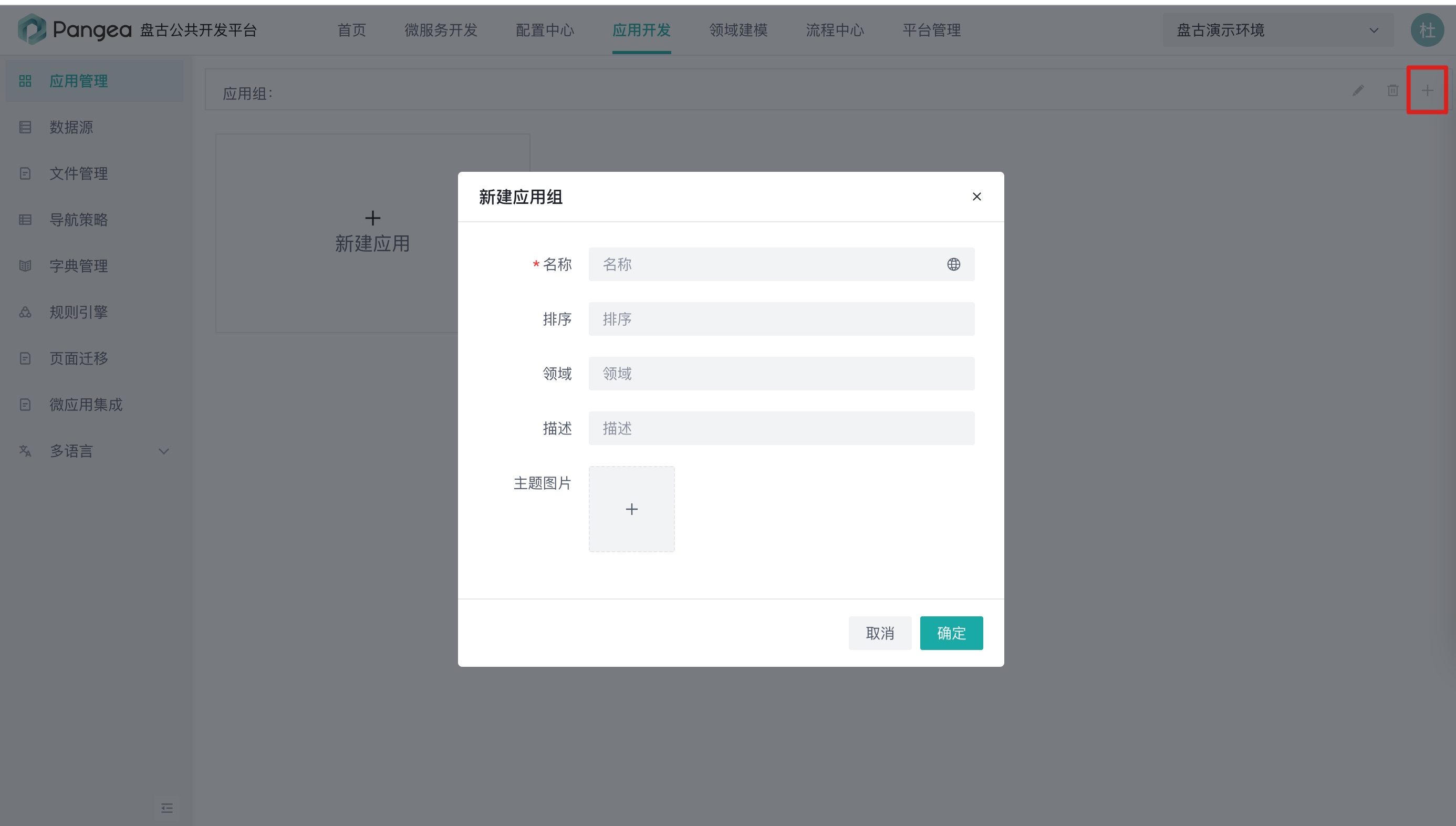
创建应用
光标移动至【新建应用】卡片,点击【PC端】,在新建应用弹窗中,填写「应用名称」、「应用编码」信息并在「应用组」选择上一步创建的应用组信息,点击【确定】,此时我们的应用就创建好了,同时页面会跳转到页面管理中。 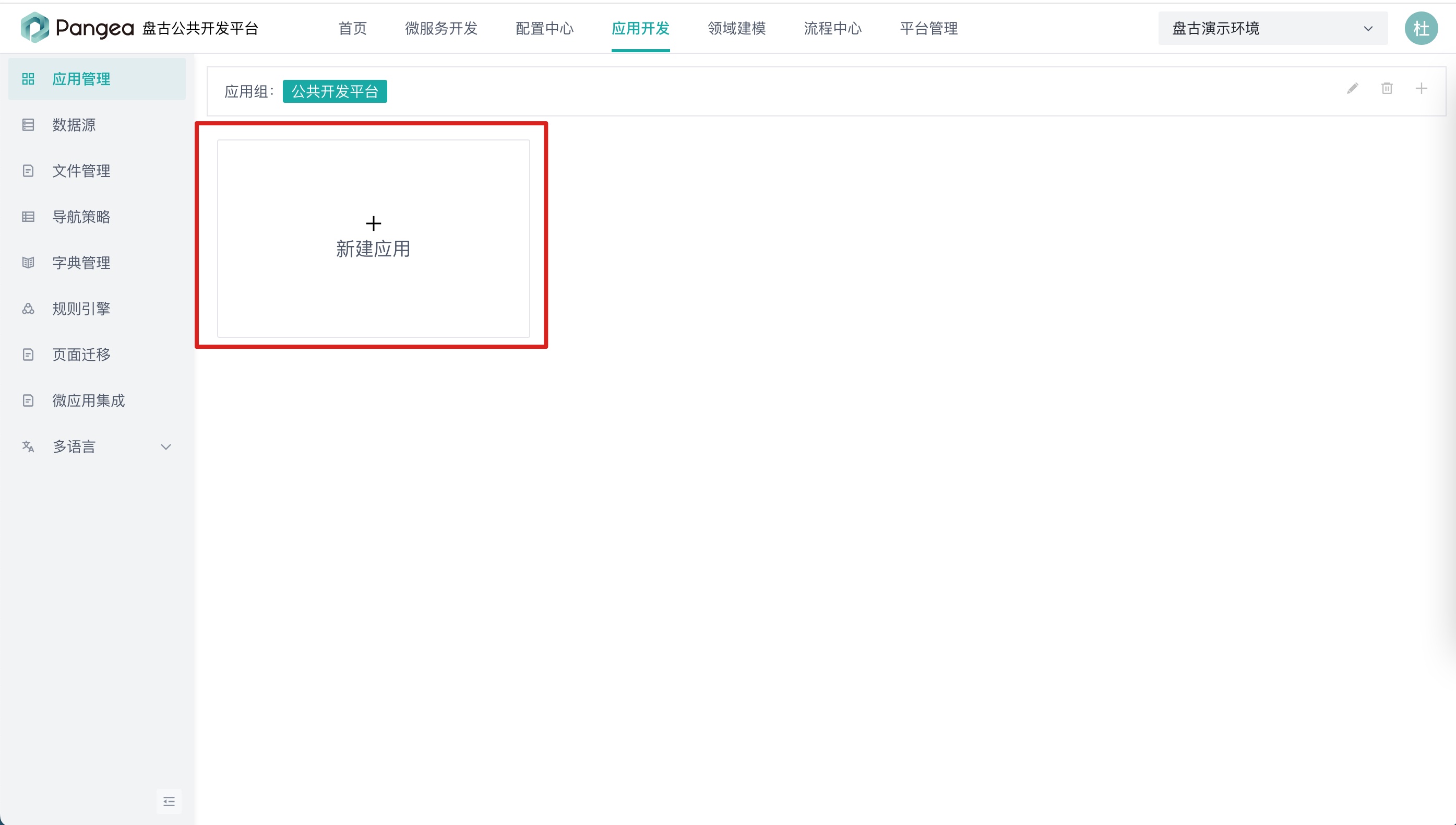
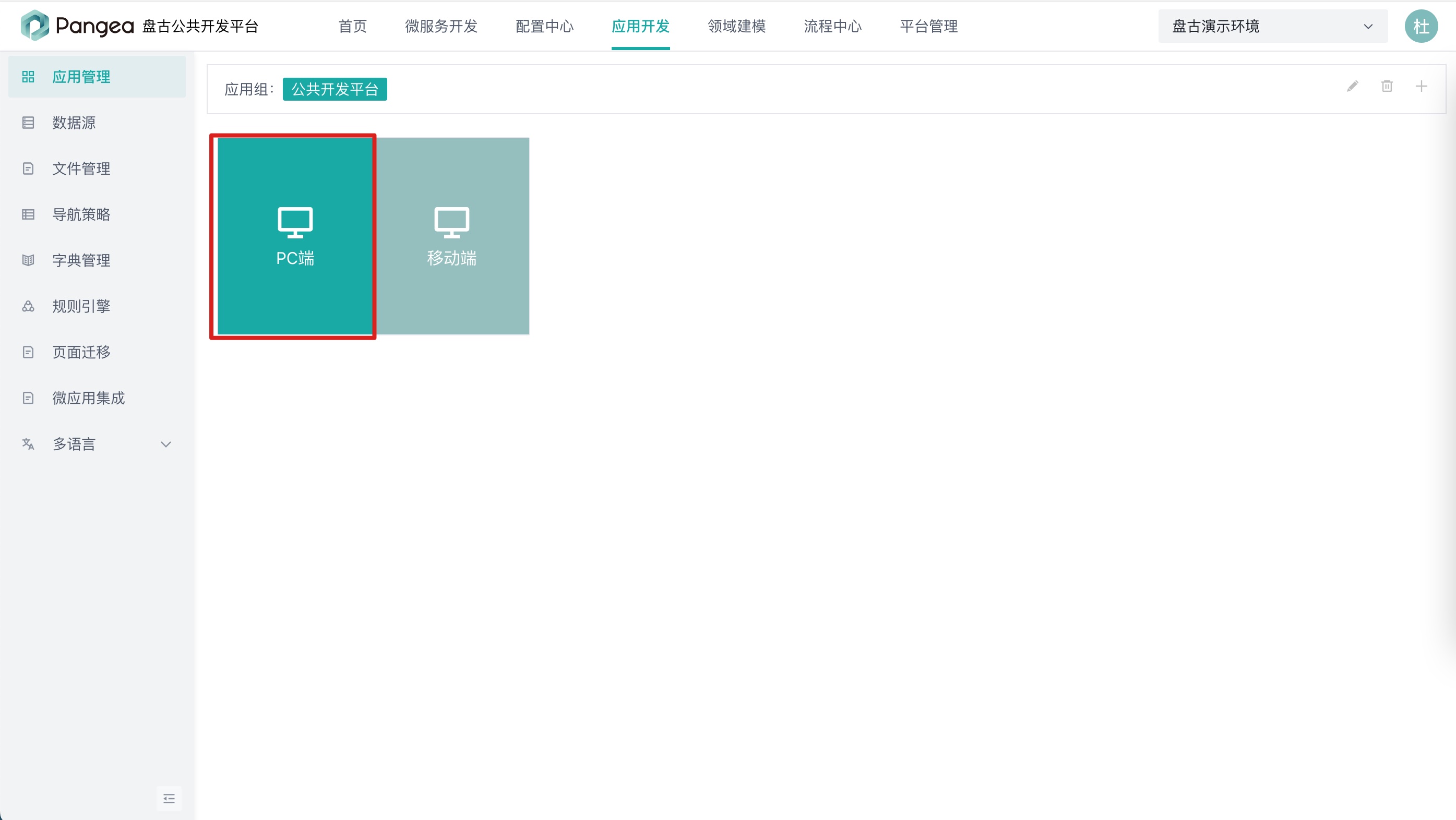

创建页面
- 在页面管理页面中,点击【创建页面】。
- 在新建自定义页面弹窗中选择【列表页模版(查询)】。
- 填写页面名称。
- 点击【创建并编辑】按钮,页面设计器页面会自动打开。
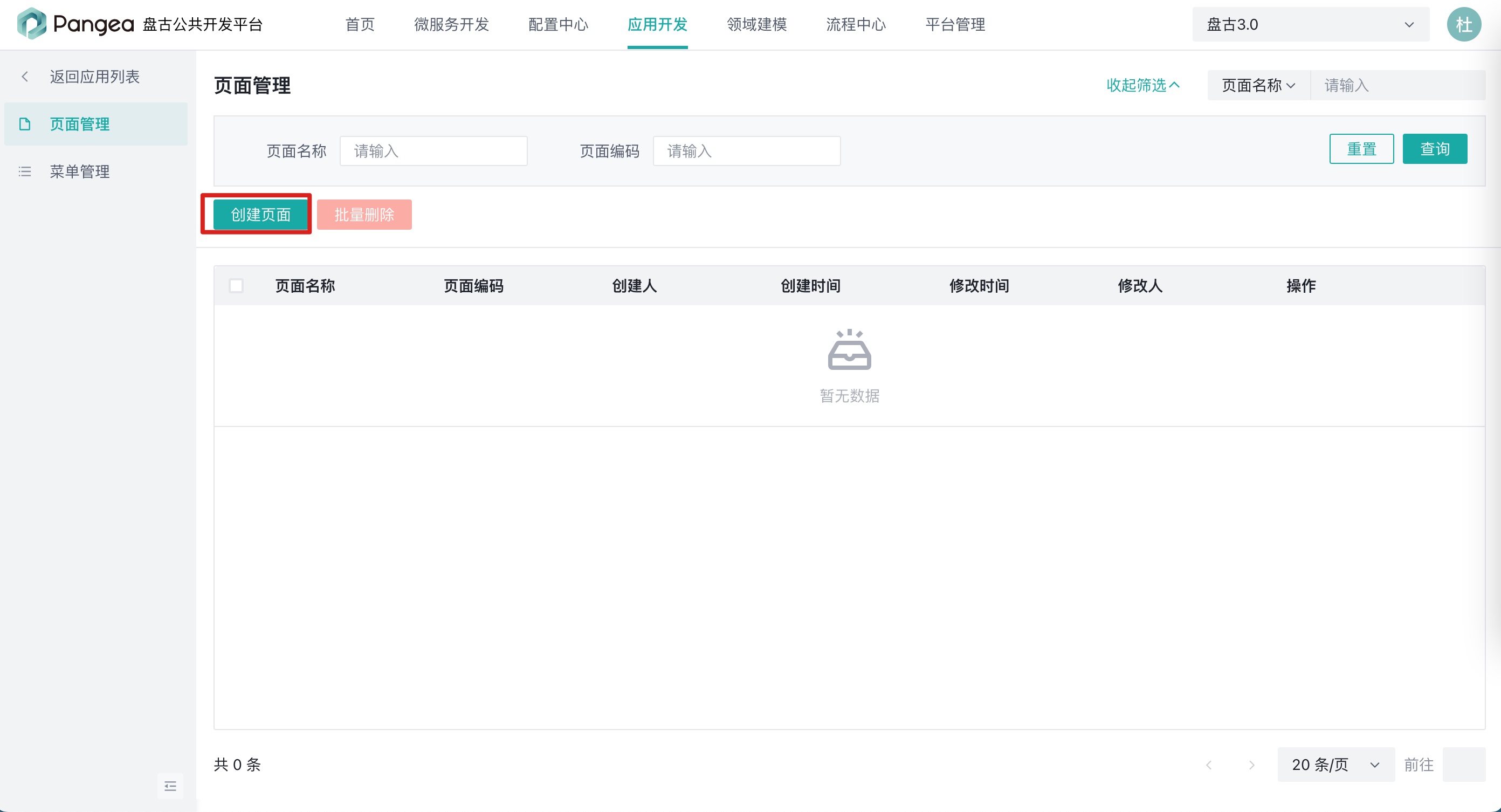
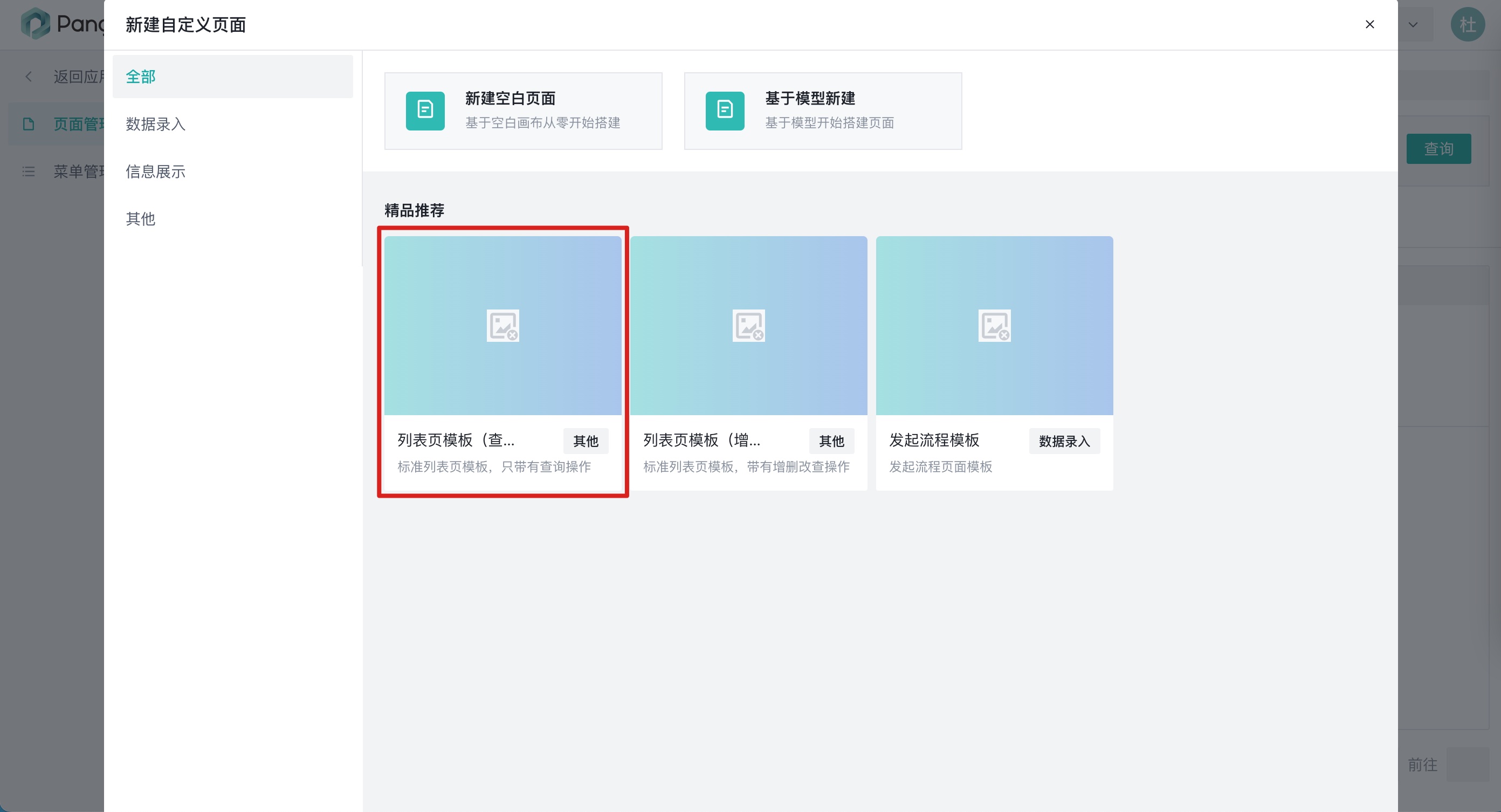
此时页面已经创建好了并自带了一个列表查询的组件。页面设计器页面中提供了丰富的组件,我们可以在页面设计器中拖拽组件,也可以在页面设计器中拖拽组件, 然后点击页面设计器右上角【保存】按钮,页面保存成功。

至此,一个页面就创建好了。在页面设计器设计过程中,可以随时预览页面效果,点击页面设计器右上角【预览】按钮进行实时预览。
 盘古低代码
盘古低代码